Propaganda
Se você usa o Dropbox, pode receber algumas notícias surpreendentes. Apesar do Dropbox ter sido o primeiro a trazer armazenamento em nuvem para as massas, é amplamente aceito que o Dropbox não é mais o melhor de sua classe. Uma grande desvantagem é que o Dropbox de baunilha não é muito seguro, o que pode ser problemático se você estiver armazenando dados particulares ou confidenciais em sua conta. Mas não desista ainda do Dropbox! Com um pouco de esforço, você pode torná-lo mais seguro.
Lembre-se de que essa conversa sobre segurança está no contexto de segurança da conta, para que ninguém mais possa interceptar ou invadir seus arquivos. Tão longe quanto o projeto da NSA e do PRISM O que é o PRISM? Tudo o que você precisa saberA Agência de Segurança Nacional dos EUA tem acesso a quaisquer dados que você esteja armazenando com provedores de serviços dos EUA, como Google Microsoft, Yahoo e Facebook. Eles também estão provavelmente monitorando a maior parte do tráfego que flui pelo ... consulte Mais informação
No que diz respeito a isso, é altamente duvidoso que qualquer uma das etapas a seguir seja eficaz, pois esse é um problema mais essencial para a Internet do que o próprio Dropbox.Autenticação em duas etapas
No ano passado, o Dropbox implementou a capacidade de usar autenticação de dois fatores, um tipo de método de logon que envolve mais do que apenas uma senha. Como o nome indica, essa forma de logon requer pelo menos duas etapas independentes para verificar se você realmente tem acesso a uma conta. A autenticação em duas etapas do Dropbox exige que você digite uma senha e o Dropbox envia um código de verificação para o seu telefone.
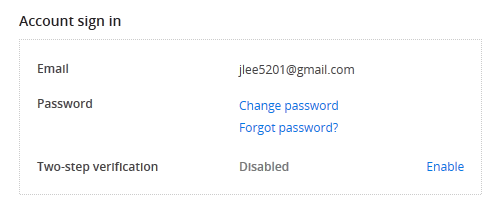
Para ativar a autenticação em duas etapas no Dropbox:
- Faça login na sua conta normalmente.
- Clique no nome da sua conta no canto superior direito e selecione Definições.
- Clique no Segurança aba.
- Sob Acesso à conta, encontrar Verificação em duas etapas e clique Habilitar.
- Siga as instruções para configurá-lo!
Ativar notificações por email
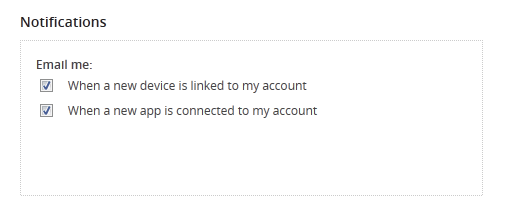
As notificações por email podem ser um problema, principalmente quando são enviadas com mais frequência do que spam, mas, neste caso, acho que você pode fazer uma exceção. Se você ativar o recurso, o Dropbox enviará um e-mail para você sempre que um novo dispositivo ou aplicativo for conectado à sua conta do Dropbox. Esse recurso pode ser útil se alguém tentar adulterar sua conta, fazendo algum tipo de conexão não autorizada para exibir ou extrair dados.
Obviamente, na maioria dos casos, quem faz uma conexão precisaria da permissão da sua conta para conectar-se em primeiro lugar, o que significa que eles provavelmente poderiam desativar as notificações antes de fazer a mudança deles. No entanto, eles sempre podem esquecer, o que significa que você será notificado se alguém tentar fazer algo superficial.
Ativar sincronização seletiva
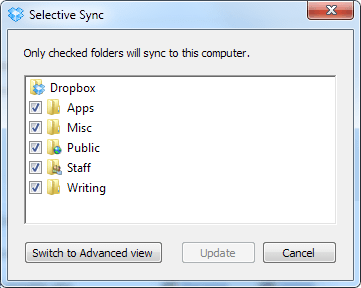
A Sincronização seletiva é um recurso do Dropbox que permite selecionar as pastas que você deseja manter sincronizadas com sua conta. Parece bem direto, certo? Na maioria das vezes, o Selective Sync não é um recurso de segurança, mas sim um recurso organizacional e de conveniência, mas pode ser usado para minimizar a exposição.
Por exemplo, digamos que você mantenha sua área de trabalho, seu laptop e seu tablet sincronizados com o Dropbox. Se todos os seus dispositivos estivessem 100% sincronizados o tempo todo, o que aconteceria se o seu laptop ou tablet fosse roubado? O ladrão teria acesso a todos os arquivos. No entanto, se o seu laptop mantiver apenas uma pasta específica sincronizada e o tablet manter uma pasta diferente sincronizada, o ladrão terá acesso apenas ao que for mantido sincronizado nesse dispositivo.
Combinando o recurso Sincronização seletiva com o recurso Desvincular dispositivo (mencionado abaixo), você pode minimizar a exposição acidental de arquivos nesses tipos de situações.
Desvincular dispositivos e aplicativos estranhos
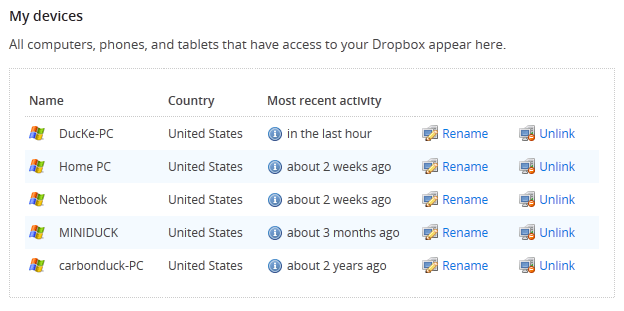
Sempre que um dispositivo ou aplicativo faz uma conexão com sua conta, o Dropbox o rastreia. Debaixo de Segurança guia do Definições Na página, você pode visualizar uma lista de todos os dispositivos e aplicativos que atualmente têm permissão para acessar sua conta do Dropbox. Obviamente, isso é muito útil quando você deseja interromper o acesso de alguém, pois ele não pode se reconectar sem as credenciais da sua conta.
Isso pode ser útil com a Sincronização seletiva. Digamos que seu laptop sincronize com uma pasta particularmente sensível, mas ela foi roubada enquanto você estava no banheiro do café. Você pode voltar para casa, acessar o Dropbox e desvincular o laptop da sua conta, o que impede o ladrão de acessar mais dados. Eles ainda terão quaisquer arquivos locais no laptop, mas pelo menos você pode reduzir suas perdas aqui.
Use um aplicativo de criptografia
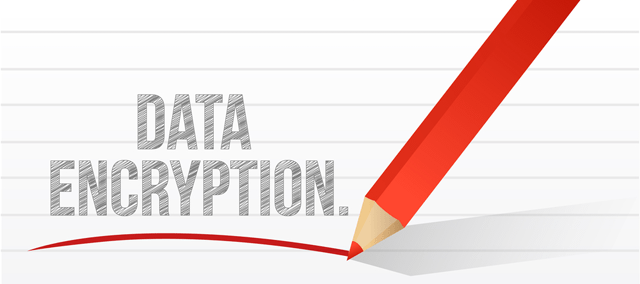
Talvez a maneira mais forte de melhorar a segurança da sua conta do Dropbox seja começar a usar um aplicativo de criptografia de terceiros. O que é isso, você pergunta? É um programa que manterá seus arquivos criptografados em tempo real sem exigir que você faça muito. A criptografia é boa porque, mesmo que alguém intercepte ou invadir sua conta, ainda precisará descriptografar os arquivos que não serão muito fáceis.
Felizmente, você tem algumas opções para escolher. BoxCryptor (nossa revisão Criptografe seus arquivos do Dropbox com o BoxCryptorO Dropbox é um ótimo serviço, mas seu histórico de segurança não é motivo de orgulho. Escrevemos anteriormente sobre alternativas criptografadas ao Dropbox, mas vamos ser honestos: o Dropbox se destaca entre os armazenamentos na nuvem ... consulte Mais informação ) pode ser o mais conhecido para o Dropbox, mas Viivo é uma alternativa que parece ser boa. Uma solução de criptografia mais geral que funciona bem com o Dropbox é TrueCrypt, embora tenha uma curva de aprendizado mais íngreme que os dois aplicativos anteriores. No entanto, depois de aprender, você descobrirá que é bastante poderoso. Verificação de saída nosso guia TrueCrypt Guia do usuário do TrueCrypt: proteja seus arquivos particularesPara realmente manter seus dados seguros, você precisa criptografá-los. Não tem certeza de como começar? Você precisa ler o manual do usuário TrueCrypt de Lachlan Roy e aprender a usar o software de criptografia TrueCrypt. consulte Mais informação se você quiser se aprofundar mais.
Use uma senha mais forte

Todos nós já ouvimos isso várias vezes, mas a prática mais segura ainda é usar senhas exclusivas para todas as suas contas e garantir que essas senhas sejam fortes. Dropbox não é exceção. De fato, o uso de uma senha universal e estagnada é uma das mais erros de segurança comuns 5 erros comuns de segurança que podem colocar sua privacidade e dinheiro em riscoVocê é vulnerável? Pergunte a qualquer pessoa que foi roubada se foi uma surpresa - garanto que sim. Como diz o ditado, o ladrão sempre vem à noite quando você está ... consulte Mais informação você poderia fazer e se deixa vulnerável ao fazê-lo.
Conclusão
Novamente, o Dropbox não é o a maioria serviço de armazenamento em nuvem seguro lá fora. Nós escrevemos sobre alternativas seguras ao Dropbox Proteja seus arquivos: 3 alternativas criptografadas do DropboxO Dropbox trouxe a sincronização e o armazenamento de arquivos baseados em nuvem para as massas, mas foi prejudicado por problemas de segurança de alto perfil. Felizmente, você tem outra opção - um serviço alternativo que protege seus arquivos com criptografia local e ... consulte Mais informação antes, mas para aqueles que desejam permanecer no Dropbox por qualquer motivo (ainda sou usuário do Dropbox), as dicas acima ajudarão você a maximizar a segurança da sua conta. No futuro, só podemos esperar que o Dropbox continue implementando medidas de segurança maiores.
De que outra forma você mantém sua conta do Dropbox segura? Você já teve problemas com contas invadidas ou arquivos interceptados? Compartilhe seus pensamentos e experiências conosco nos comentários!
Crédito de imagem: Bloqueio de chave Via Shutterstock, Criptografia de dados via Shutterstock, Campo de senha via Shutterstock
Joel Lee tem um BS. em Ciência da Computação e mais de seis anos de experiência profissional em redação. Ele é o editor chefe do MakeUseOf.

